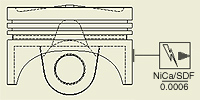 |
É possível criar símbolos de esboço em um desenho ou modelo de desenho. Os símbolos criados em um desenho estão disponíveis somente naquele documento, mas símbolos criados em um modelo estão disponíveis em todos os desenhos baseados naquele modelo. |
Os símbolos de esboço (definidos pelo usuário) são listados na pasta Recursos de desenho Símbolos de esboço no navegador. Os símbolos criados no desenho atual são salvos somente neste arquivo. Os símbolos criados em um arquivo de modelo estão disponíveis em todos os desenhos que utilizarem o modelo.
Símbolos de esboço no navegador. Os símbolos criados no desenho atual são salvos somente neste arquivo. Os símbolos criados em um arquivo de modelo estão disponíveis em todos os desenhos que utilizarem o modelo.
Um símbolo de esboço pode conter geometria, texto, iProperties e imagens bitmaps importadas.
Símbolos de esboço recém-definidos são adicionados à pasta Símbolos de esboço em Recursos de desenho. Após inserir um símbolo, cada instância é listada na pasta do navegador de Símbolos de esboço para a chapa atual. Defina suas próprias pastas, dentro da pasta Símbolos de esboço, para organizar seus símbolos.
Diretrizes para criar e utilizar símbolos de esboço:
- Para tornar disponíveis os símbolos de esboço em todos os novos desenhos, adicione-os ao modelo que você usa para criar desenhos.
- Utilize o Editor de estilos para alterar os valores padrão dos objetos para símbolos de esboço.
- Para inserir e mover de forma precisa um símbolo de esboço em um desenho, adicione um ponto de inserção e vários pontos de conexão.
- Para atualizar todos os símbolos de um tipo, clique com o botão direito do mouse em um símbolo e selecione Editar definição. As alterações são aplicadas a todos os símbolos daquele tipo no desenho.
- Pontos de inserção se acoplam a outras entidades do desenho e podem ser usados para mover, girar e redimensionar os símbolos.
- Utilize os pontos de conexão do símbolo para conectar outras entidades de desenho a símbolos de esboço.
- Crie a geometria do esboço com os comandos da guia Esboço e, a seguir, aplique restrições e cotas.
- Você pode inserir entradas solicitadas nos símbolos de esboço. Se duas ou mais entradas solicitadas estiverem incluídas em um símbolo de esboço, você poderá especificar a ordem das entradas solicitadas.
- Inclua definições de bloco de um arquivo convertido do AutoCAD. As caixas de título aninhadas explodem em um só símbolo de esboço. Entidades convertidas são linhas e arcos de esboço.
- Converta qualquer geometria 2D de um arquivo do AutoCAD em um símbolo de esboço.
- Os bitmaps são objetos OLE que podem ser vinculados ao desenho ou incorporados. Quando você edita o arquivo . Se você incorporar o bitmap, a cópia do desenho não é atualizada quando você editar o arquivo .bmp.
- Os símbolos de esboço com uma linha de chamada anexada a um modelo são associados às propriedades do modelo. Se uma linha de chamada é excluída, o símbolo perde sua associação de modelo, mas a associação pode ser recriada se você restaurar a linha de chamada.
Ao invés de excluir uma linha de chamada, considere apenas desativar sua visibilidade. Linhas de chamada invisíveis mantêm a associação do símbolo com as propriedades do modelo.
- Se necessário, utilize o Assistente de transferência de recursos de desenho para copiar símbolos de um desenho para outro ou para um arquivo de modelo. Nota: Ao utilizar o Assistente de transferência de recursos de desenho para copiar recursos de um desenho de origem a um ou mais desenhos de destino, as entradas solicitadas podem ser transferidas incorretamente se elas não coincidirem exatamente nos arquivos de origem e destino.
Organizando símbolos de esboço em pastas
Crie pastas dentro da pasta Símbolos de esboço do navegador do desenho. Utilize-as para agrupar os seus símbolos segundo suas necessidades de projeto. Se desejar, você pode criar várias pastas no navegador do desenho antes de criar os símbolos. Então, à medida que você criar os símbolos, poderá movê-los para as pastas correspondentes. Se preferir, você também pode criar todos os símbolos e, depois, definir as pastas e colocar os símbolos dentro delas. Use estas técnicas ou uma combinação delas para ordenar os seus símbolos no navegador do desenho.
Há dois métodos disponíveis para criar as pastas de símbolos. Você pode criar pastas vazias ou pré-selecionar nós de símbolos e adicioná-los às pastas novas. As pastas de símbolos definidas pelo usuário são representadas por ícones distintos (pasta aberta: ![]() , pasta fechada:
, pasta fechada: ![]() ) e têm o mesmo comportamento de abertura e fechamento de outras pastas de navegador do Inventor.
) e têm o mesmo comportamento de abertura e fechamento de outras pastas de navegador do Inventor.